WooCommerce可變商品庫存是在同一件商品的基礎上,分別依照不同的款式類型進行管理。本文具體介紹如何設定,分享它的3大好處,讓你電商平台經營更有效率。
目錄
Toggle一、可變商品追蹤
進入WordPress後台中的WooCommerce商品的管理頁面,範例商品為「可變商品」,左邊的功能索引標籤是預設的「庫存」,目前是有進行庫存管理,「追蹤此產品的庫存數量」已勾選,庫存「數量」則是設定為「9」。
可以將滑鼠游標移到右邊的小問號,點一下瞭解相關說明。當商品屬於可變商品時通常會有許多款式,例如說不同的尺寸顏色,在此是進行整體性統十的數量設定,會讓所有款式都是相同數量,也就是9。
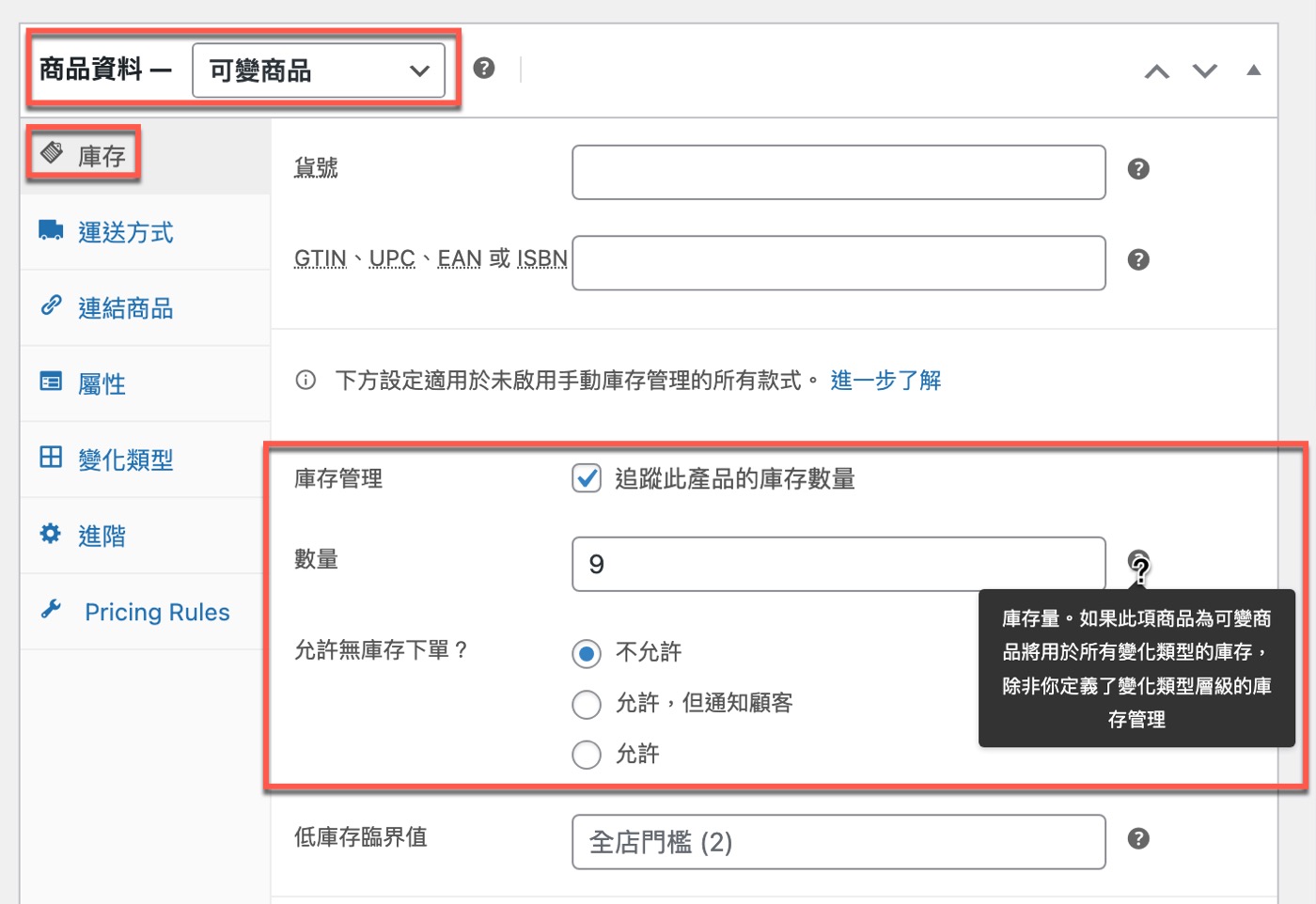
二、變化類型款式
在左側的功能標籤切換到「變換類型」,假設這個WooCommerce可變商品已經設定好了「黑」跟「黃」兩種顏色,點一下其中的黑色將它展開,準備進行更細部的設定。
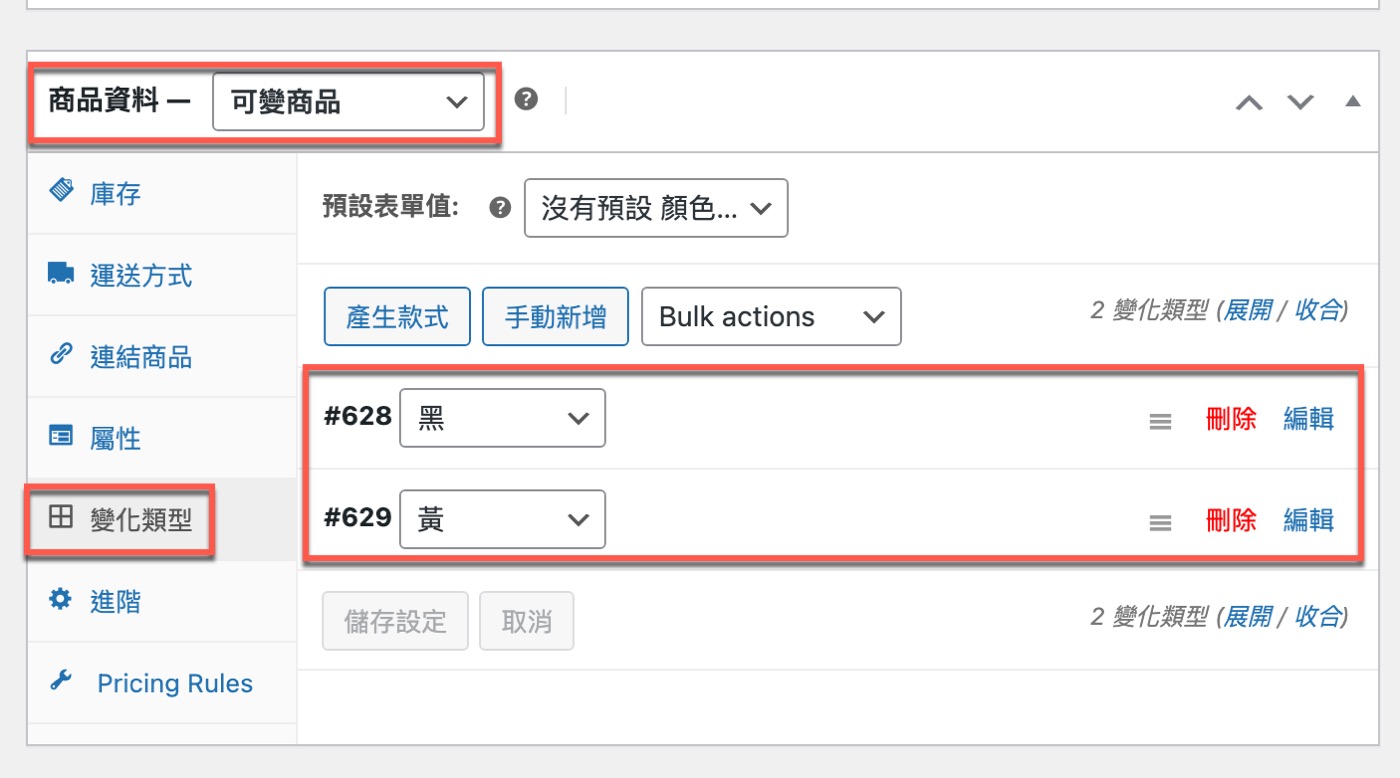
三、WooCommerce可變商品庫存
展開可變商品的細項之後,首先是商品一定要有的價格,這裡有個「運送類別」,預設的「與上層相同」就呼應到了上個步驟的概念,WooCommerce可變商品其實是分類的概念,當一個商品有很多款式的時候,每個款式預設繼承主商品的屬性,亦即所謂的「與上層相同」。
另外這裡還有一個跟本篇文章主題有關的「管理庫存」,將它勾選,打算針對這個可變類型的WordPress庫存管理進行個別設定。
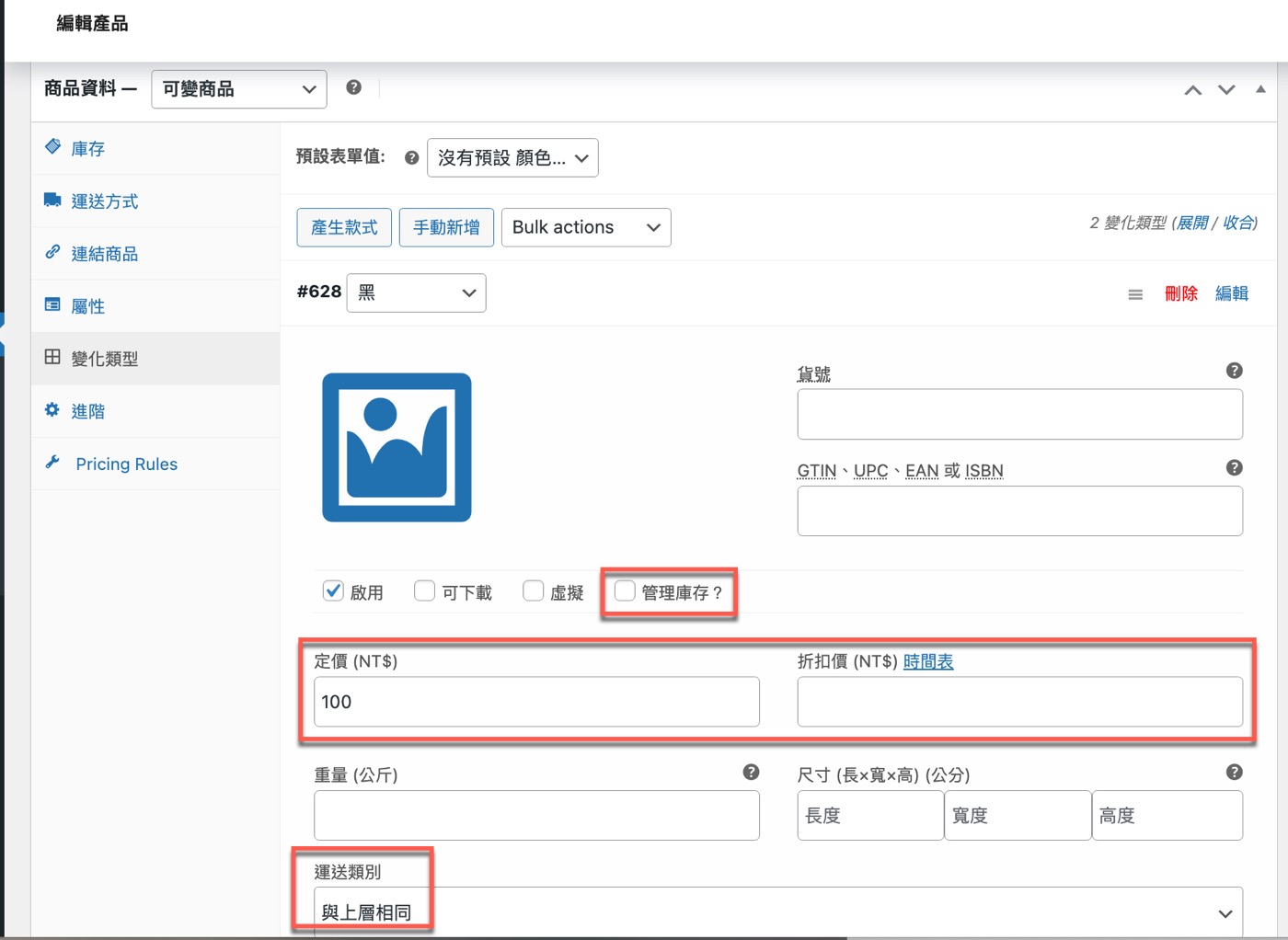
四、輸入存貨數量
接下來在上個步驟的觀念基礎上,實際進行款式層級的商品內容設定,同樣可以點選小問號圖標,會有很貼心的文字說明。在勾選了WooCommerce「管理庫存」的核取方塊之後,存貨數量輸入「5」,表示目前黑色款式是有5個,最後按下「儲存設定」。
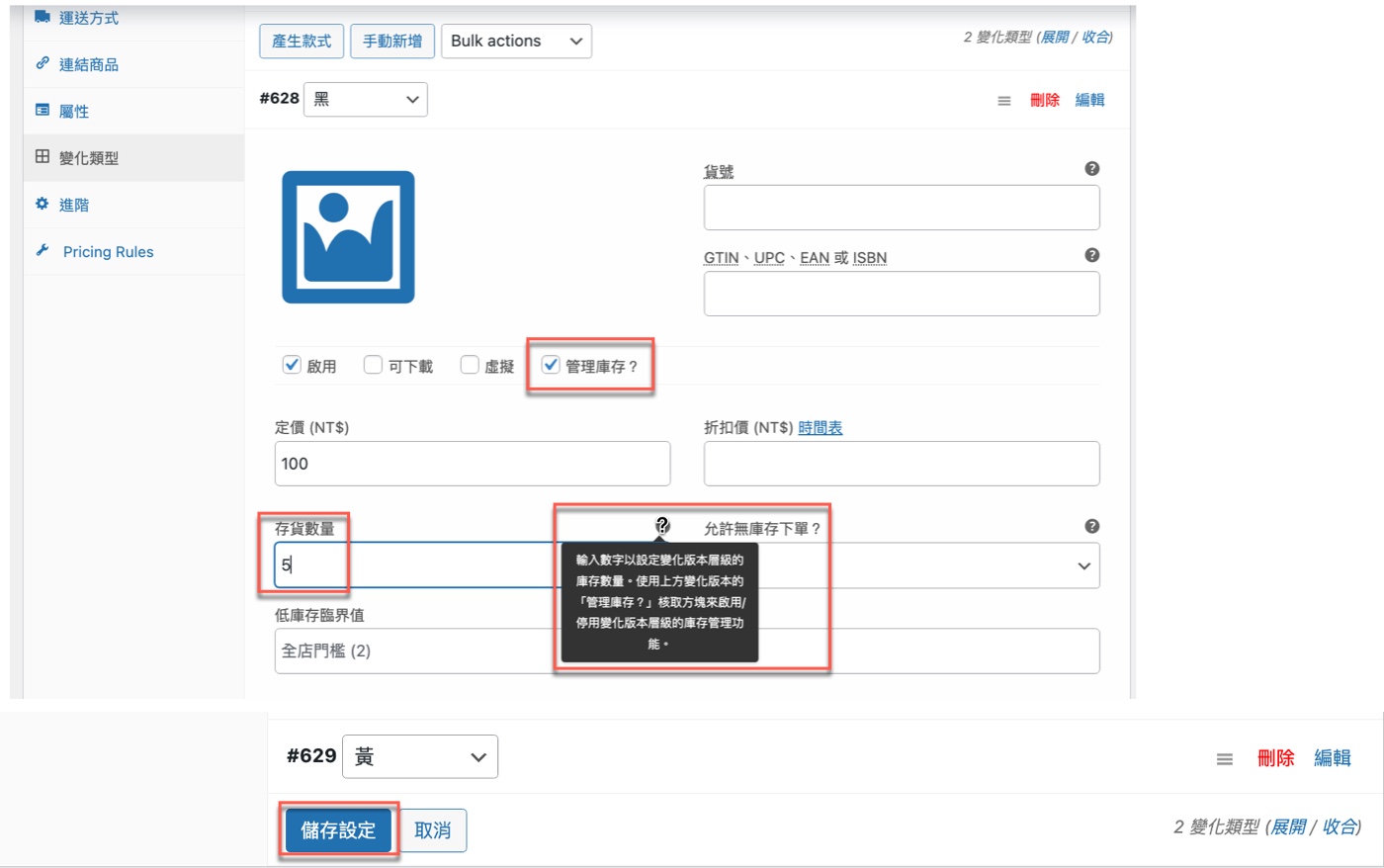
五、商品頁面確認
實際前往WooCommerce商品頁面測試,選擇顏色是黑色款式,在頁面上會看到目前是有「5件庫存」,假設要買一件,按下「加入購物車」的按鈕。
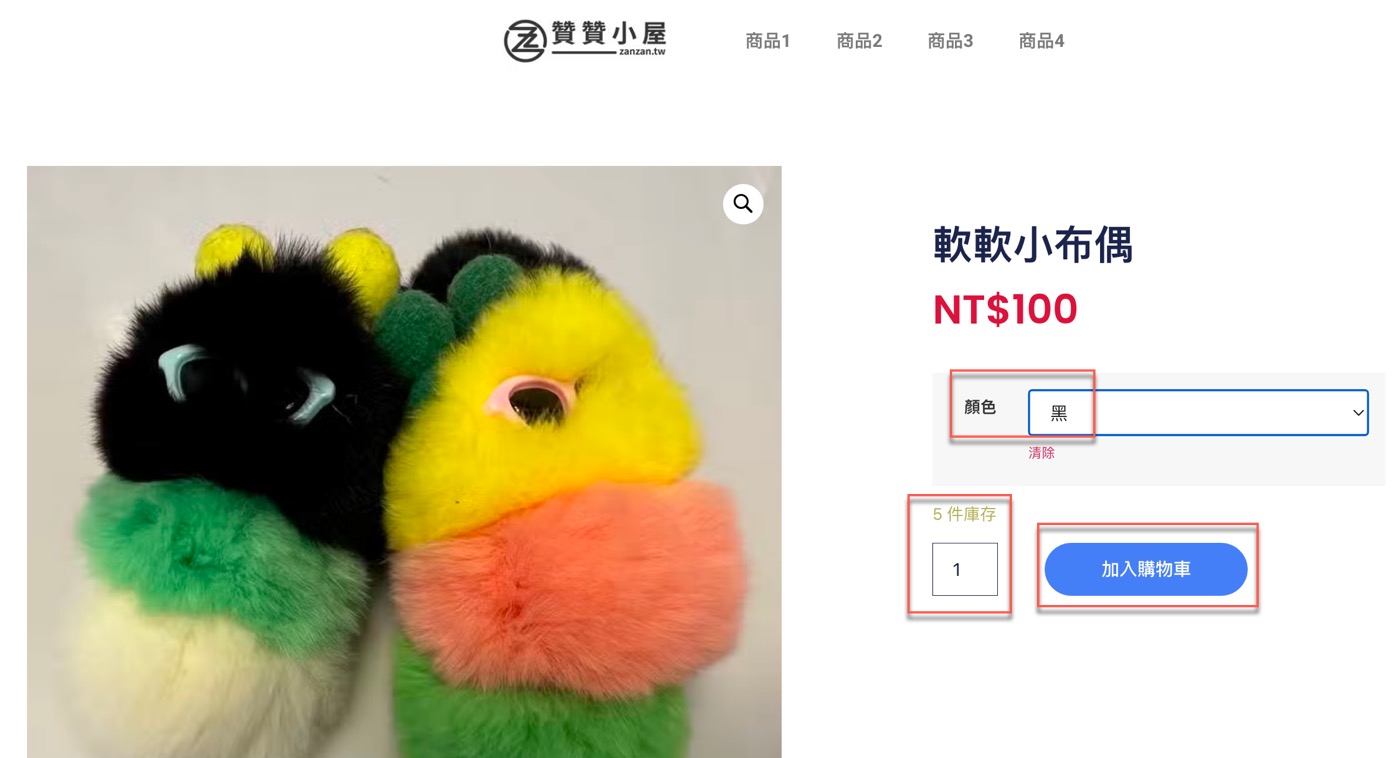
六、購買不同款式
先前步驟是設定為可變類型層級的庫存管理,在此測試看看。將顏色下拉選擇另外一款黃色,它的庫存是9件,所以同一件商品不同款式會有個自不同的庫存,瞭解狀況後再進行WordPress購物車結帳,如此符合一般實際的狀況。
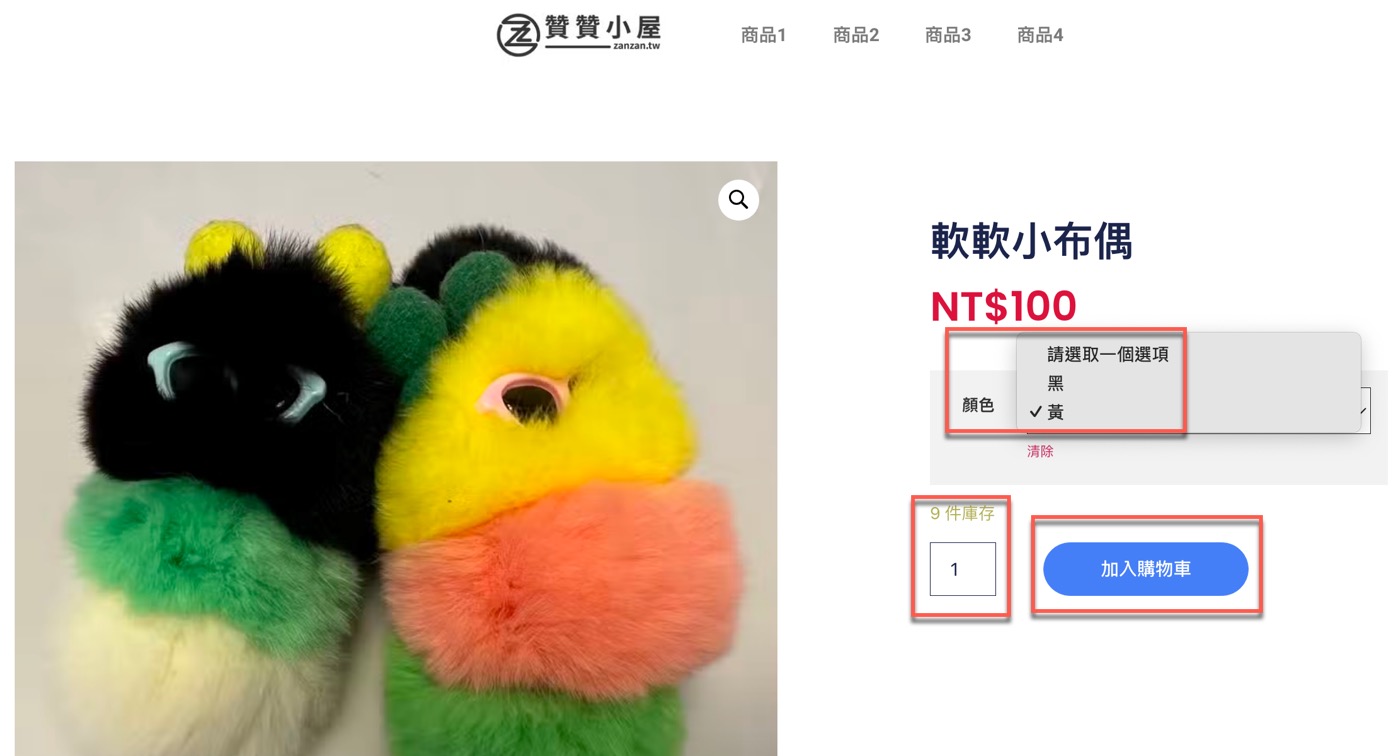
七、現有庫存管控
最後再測試一下庫存管理的最基本原則:沒有庫存是不能夠下單出貨的,於是當我只剩下一件庫存的時候,無法點選向上的按鈕,當然也就無法繼續WooCommerce結帳,因此最多也就只能買一件。
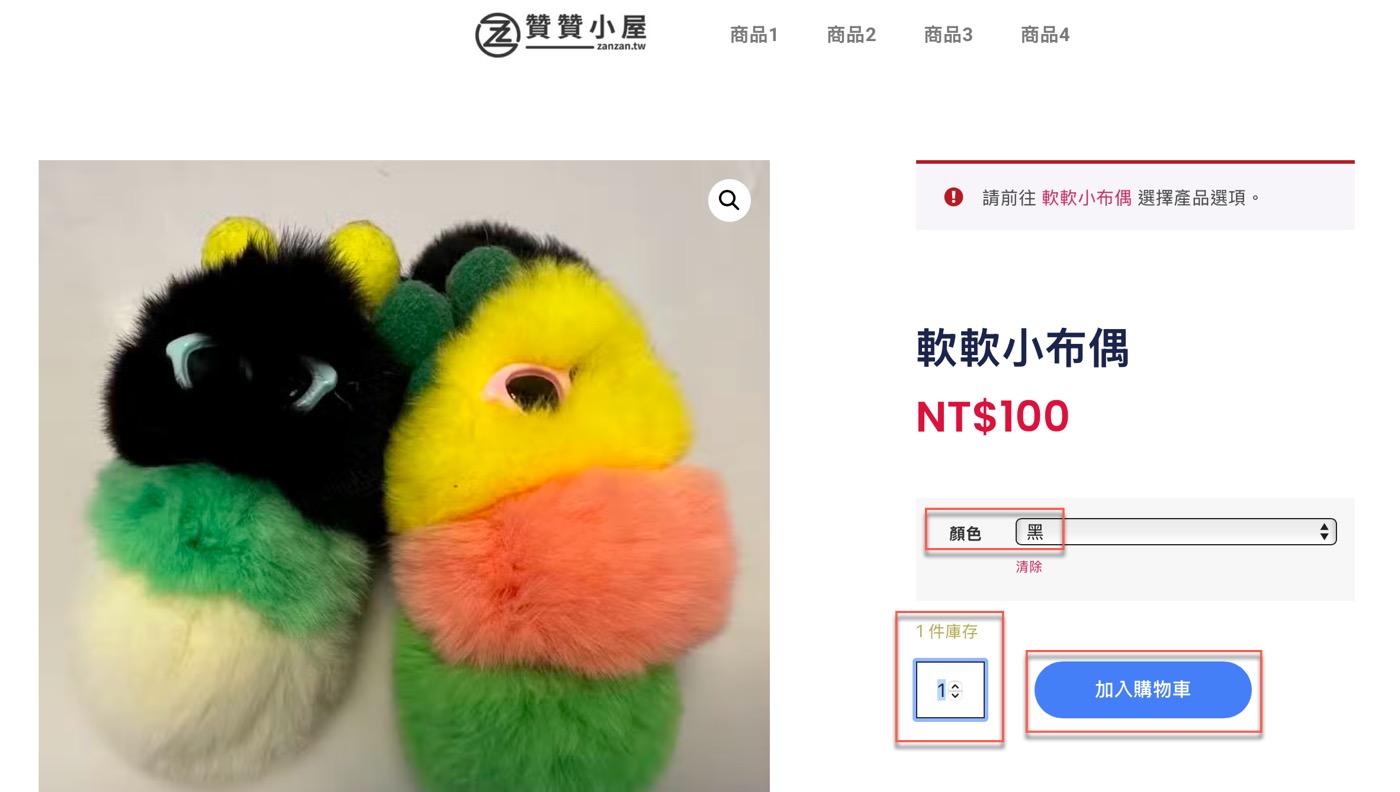
可變類型的3大好處
從這篇WooCommerce教學文章的操作中可以得知,除了基本的商品級別還可以在可變類型的款式上進行價格庫存的個別設置,它可以說是一個最小的庫存管理單位,那麼可能會好奇疑惑:是否乾脆直接新增一個獨立商品就好了?
使用單一商品加可變類型有三個好處:
首先它符合實際的情況,不管是店家或者顧客,通常會說這件商品有三種顏色,或者我要這件商品綠色大號的。
再者,WordPress後台管理的設定會比較方便,可以在先建立一個商品的基礎上,繼續去做顏色尺寸的價格庫存的設定。
最後,還符合了管理分析的需要。以訂單金流而言,不同的可變商品類型屬於同一件商品,是同一筆訂單,因此進行銷售統計分析的時候,首先看一件商品於一段時間賣了多少,然後有需要再細看款式的銷售情形,亦即可變商品的狀況,如此也是更為切合實際上的狀況。
以上贊贊小屋個人心得提供給讀者參考。
贊贊小屋WordPress教學:WordPress後台教學、WordPress外掛推薦、Elementor教學、Kinsta主機代管、WooCommerce教學。

